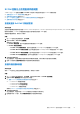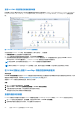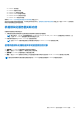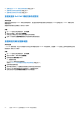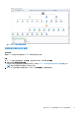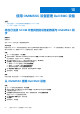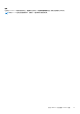Users Guide
Table Of Contents
- Dell EMC OpenManage Integration 7.3 版 with Microsoft System Center (OMIMSSC) 适用于System Center Operations Manager (SCOM) 的 用户指南
- 目录
- 关于适用于 System Center Operations Manager (SCOM) 的 Dell EMC OpenManage Integration with Microsoft System Center (OMIMSSC)
- 购买和管理 OMIMSSC 许可证
- OMIMSSC 设备的端口信息和通信表
- 支持值表
- 部署和配置适用于 SCOM 的 OMIMSSC 设备
- 向适用于 SCOM 的 OMIMSSC 设备注册 SCOM 管理组
- 您可以在 OMIMSSC 管理员门户上执行的其他任务
- 从 SCOM 控制台管理 OMIMSSC
- 使用 OMIMSSC 已授权监测功能查找和监测 PowerEdge 服务器
- 使用 iSM-WMI 查找和管理 PowerEdge 服务器
- 使用 OMIMSSC 查找和监测 Dell EMC 机箱
- 使用 OMIMSSC 查找和监测 Dell EMC 网络交换机
- 使用 OMIMSSC 设备管理 Dell EMC 设备
- 在 SCOM 控制台上运行 OMIMSSC 监测功能任务
- 备份和还原 OMIMSSC 设备设置和数据
- 升级适用于 SCOM 的 OMIMSSC 设备
- 取消注册向 OMIMSSC 注册的 SCOM 管理组
- 移除 OMIMSSC 虚拟机
- 故障排除
- 参考主题
- 其他资源
- 访问 Dell EMC 支持网站上的支持内容
- 联系 Dell Technologies
- 词汇表
- 其他主题
使用 OMIMSSC 设备管理 Dell EMC 设备
主题:
• 将在已注册 SCOM 中查找到的设备的数据与 OMIMSSC 同步
• 从 OMIMSSC 删除 Dell EMC 设备
将在已注册 SCOM 中查找到的设备的数据与 OMIMSSC 同
步
前提条件
前提条件:
在与 OMIMSSC 同步之前,创建凭据配置文件。
关于此任务
根据计划与 OMIMSSC 同步的设备的类型,请从下拉菜单中将默认配置文件设置为 iDRAC、CMC 或网络交换机。默认情况下,设备
每六小时同步一次。要使用 OMIMSSC 设备同步设备,请执行以下操作:
步骤
1. 在 SCOM 的左侧窗格中,单击监测。
2. 选择 Dell EMC > Dell EMC OpenManage Integration 视图 > Dell EMC OpenManage Integration 仪表板。
在工作窗格中,将显示 OMIMSSC 登录页面。
3. 输入凭据以登录到 OMIMSSC。按照下列格式输入用户名:域\用户名。
4. 选择监测,然后单击与要同步的设备类型对应的链接:
● 要同步 PowerEdge 服务器,请单击查看服务器。
● 要同步 CMC 或机箱,请单击查看模块化系统。
● 要同步网络交换机,请单击查看网络交换机。
5. 在 <设备类型> 视图页面中,选择设备,然后单击与 MSSC 同步。
6. 显示提示时,单击是。
结果
作业已创建,并且已注册 SCOM 中所选设备的数据已与 OMIMSSC 同步。
从 OMIMSSC 删除 Dell EMC 设备
步骤
1. 在 SCOM 控制台的左侧窗格中,单击监测。
2. 单击 Dell EMC OpenManage Integration 视图 > OpenManage Integration 仪表板。
3. 以管理员身份登录 OMIMSSC。
4. 选择监测并选择要删除的设备类型。例如,要删除服务器,请单击查看服务器。
将显示 OMIMSSC 监测的设备的列表。
5. 在 <设备类型> 视图页面中,选择设备。
6. 单击删除。
7. 显示提示时,单击是。
13
58 使用 OMIMSSC 设备管理 Dell EMC 设备